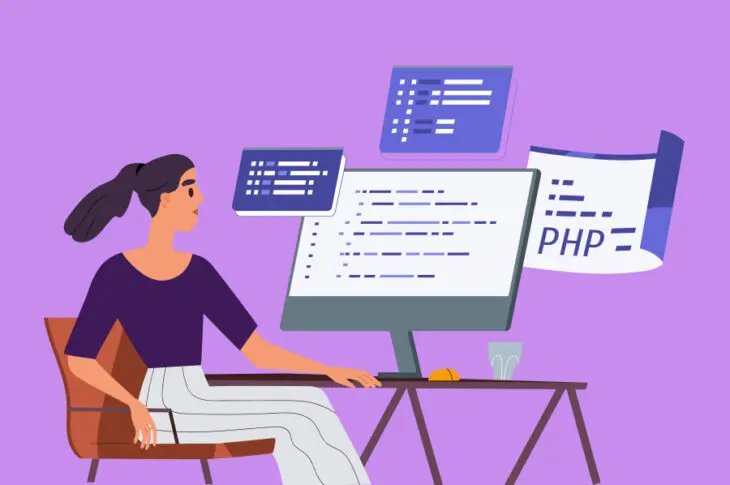Регулярное обновление вашей копии WordPress на сайте гарантирует высокий уровень производительности и безопасности вашего веб-сайта. Однако, если вы забудете обновить версию PHP вашего сайта, это сделает ваш сайт уязвимым как для хакеров, так и для потенциальных проблем с производительностью. Ужас!
К счастью, проверить текущую версию PHP вашего сайта и произвести обновление, если она устарела, довольно просто. Этот процесс может способствовать более быстрой загрузке, повышению безопасности и поддержке новых функций.
В этой статье мы обсудим, что такое PHP и почему вам следует подумать о его обновлении. Затем мы покажем вам, как проверить вашу текущую версию PHP и обновить ее при необходимости. Начать сейчас!
Введение в PHP
PHP — это язык программирования и скриптов, который играет важную роль в разработке WordPress. PHP принимает данные из базы данных и преобразует их в веб-страницу HTML, когда кто-то посещает ваш сайт.
Как владелец веб-сайта, вам может никогда не понадобиться изучать программирование на PHP. Однако после загрузки WordPress вы автоматически получите все PHP файлы, которые составляют основу WordPress:
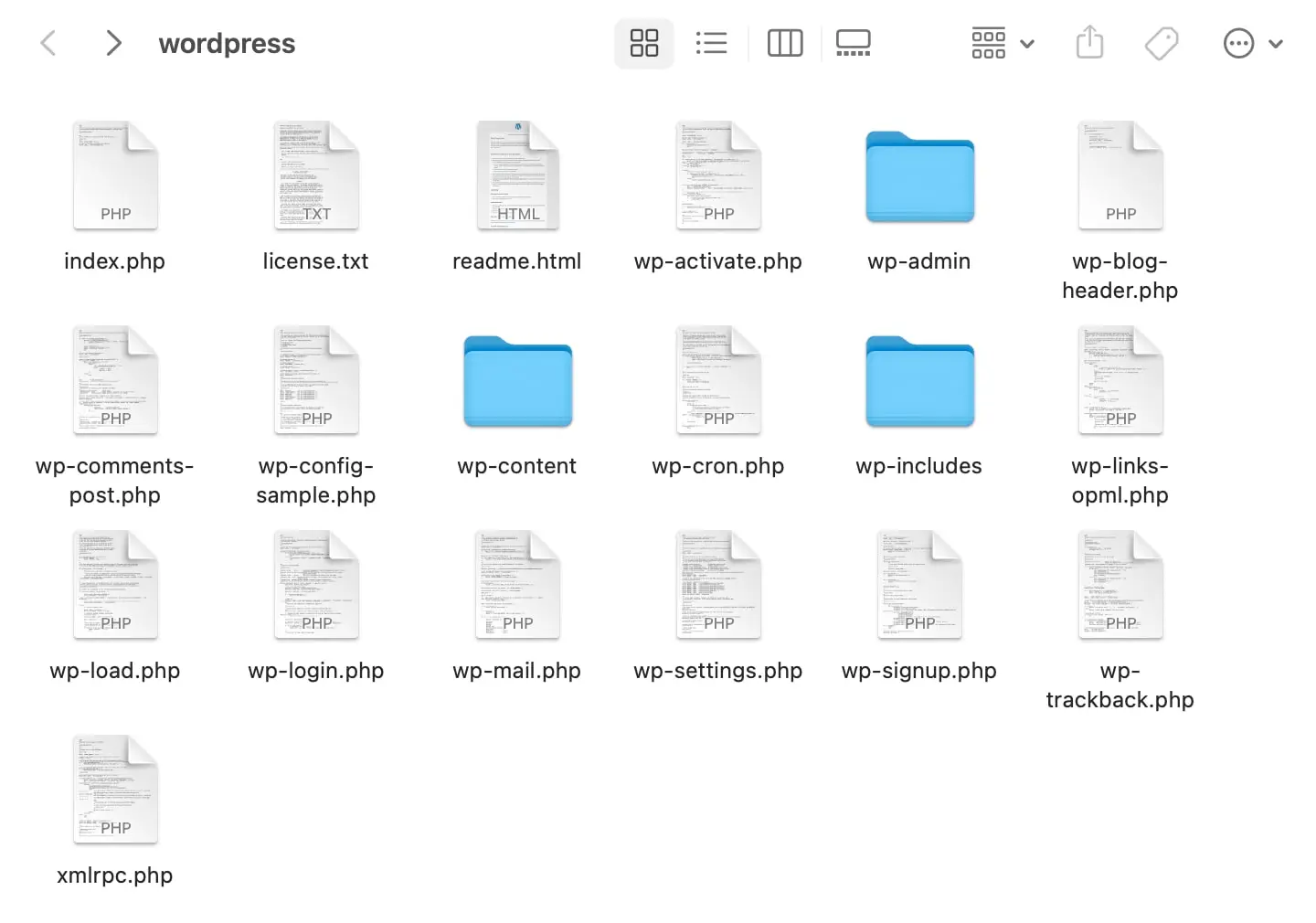
Хотя эти файлы были созданы для вас — и ждут вашего контента, тем и плагинов — существуют сценарии, при которых вы можете получить выгоду от редактирования PHP файлов:
- Разработка пользовательской темы или плагина
- Манипуляции с файлами на вашем сервере
- Подключение веб-сайта к базе данных MySQL
Поскольку PHP является одним из ключевых языков, стоящих за WordPress, немного изучить его позволит вам расширить спектр проектов, которые вы можете выполнять.
Вероятно, вам не придется редактировать файлы PHP. Тем не менее, изучение языка может быть полезным для разработчиков, которые хотят создавать новое программное обеспечение или кастомизации.
Почему вам следует обновить вашу версию PHP
Вы, возможно, уже знакомы с важностью обновления вашего WordPress, тем и плагинов. Также крайне важно регулярно обновлять вашу версию PHP.
В настоящее время WordPress рекомендует обновить вашу версию PHP до по крайней мере 7.4, при этом еще большую производительность можно достичь с версией 8.0. Это не обязательно, но старые версии могут достичь конца своего жизненного цикла, что означает, что они больше не получают активной поддержки для исправления ошибок или обновлений безопасности.
Вот основные преимущества обновления ваших сайтов до последней версии PHP:
- Лучшая безопасность: Старые версии PHP могут быть более уязвимы к кибератакам.
- Улучшенная производительность: Обновленный PHP может улучшить время загрузки за счет внутренних улучшений кода и снижения использования памяти.
- Больше поддержки: Версии, которые в настоящее время поддерживаются, имеют активную поддержку, с регулярными исправлениями ошибок и обновлениями безопасности.
Послушайте нашего директора по информационным технологиям, Люка Одома:
«Использование современной поддерживаемой версии PHP — одно из лучших решений для здоровья, безопасности и скорости вашего сайта. Сравним устаревшую версию PHP с старым автомобилем. Конечно, он будет работать и доставит вас из пункта А в пункт Б, но без современных датчиков безопасности, технологий, экономии топлива и GPS-навигации вы можете оказаться в неприятной ситуации немного легче.»
В конечном итоге ваш сайт будет работать быстрее и безопаснее, если он будет использовать последнюю версию PHP. Если ваш хостинг-провайдер не предоставляет автоматические обновления для своих клиентов, вы можете следовать этому руководству по ручному обновлению.
Как проверить вашу текущую версию PHP
Прежде чем начать, вам следует проверить, какая версия PHP в настоящее время поддерживает ваш сайт. Если вы установили WordPress 5.0 или выше, вы можете просмотреть версию PHP в вашей панели управления.
Сначала перейдите в Инструменты > Состояние сайта:
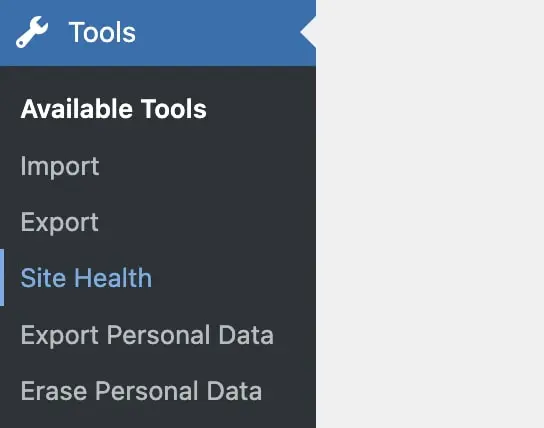
На странице Состояние сайта, нажмите на Информация. Затем найдите раздел Сервер:
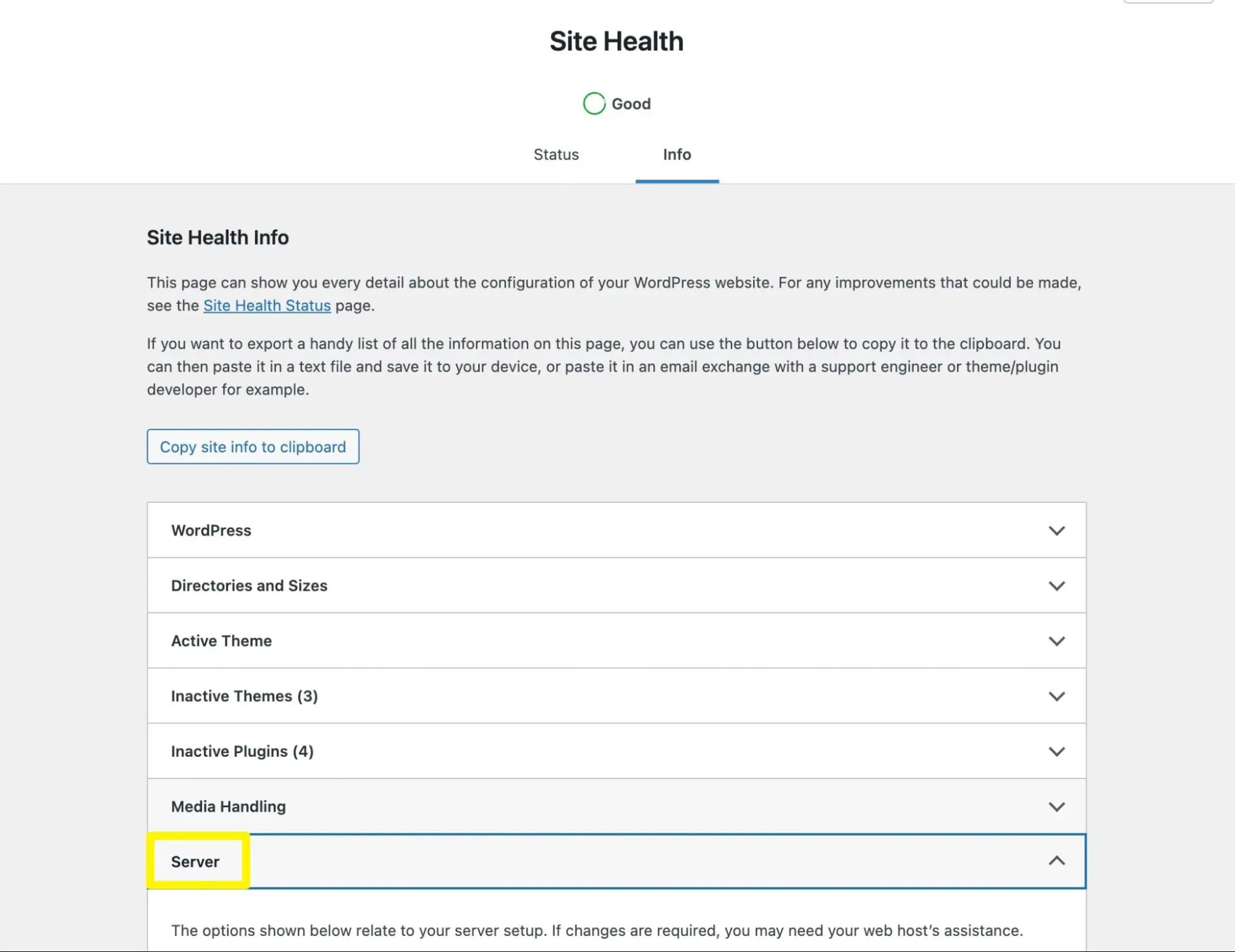
Здесь вы должны увидеть вашу текущую версию PHP:
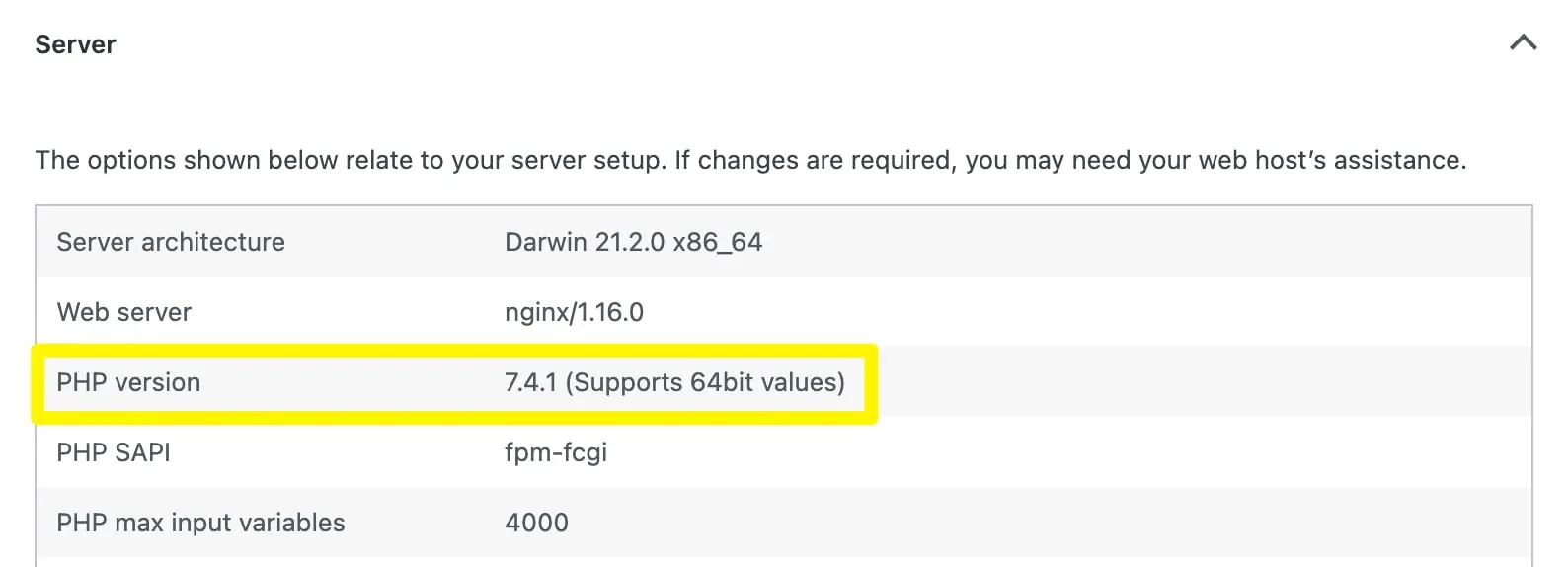
Еще один простой способ проверки вашей версии PHP — использование панели управления вашего веб-хоста. Для сайтов DreamHost нажмите на кнопку Управление рядом с вашим доменом:
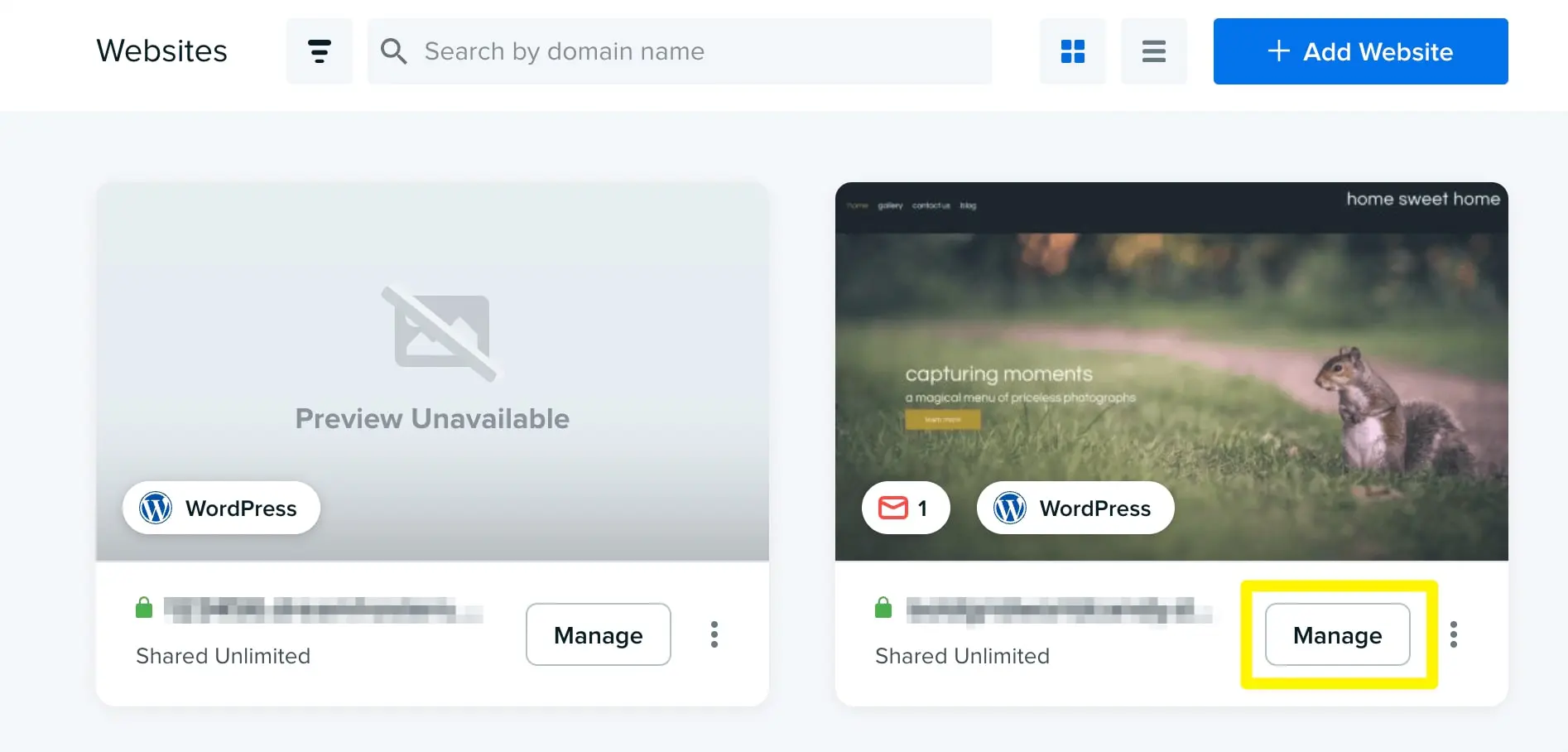
Затем найдите раздел с названием PHP. Здесь будет указана версия PHP вашего сайта:
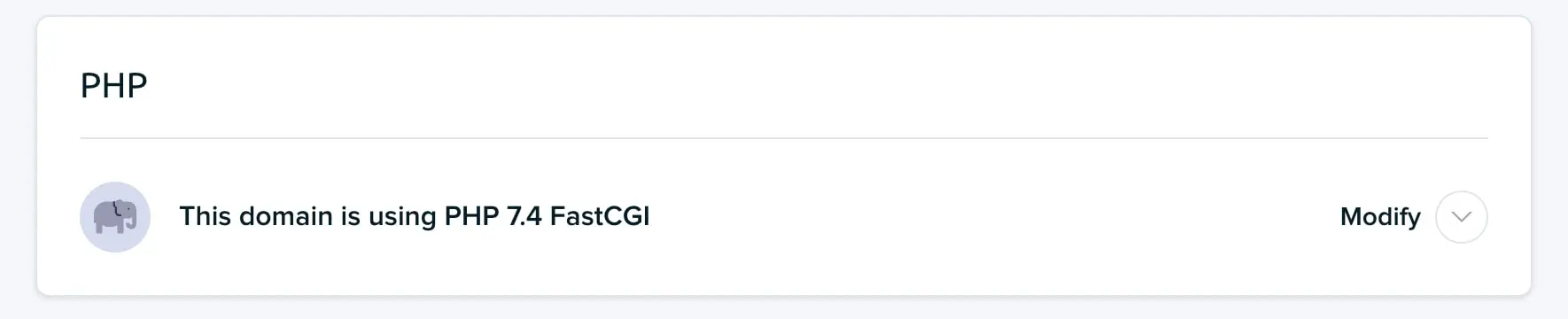
Последняя версия PHP — 8.1 (с PHP 8.2 на подходе). Если у вас установлена версия старше 8.0 — версия, которую рекомендует проект WordPress — вы можете выполнить следующие шаги.
Как обновить вашу версию PHP (в 4 простых шага)
Как только вы решите обновить вашу версию PHP, мы рекомендуем предпринять несколько мер предосторожности. Во-первых, подумайте о создании резервной копии вашего сайта. Если что-то пойдет не так, вы сможете вернуть предыдущую версию PHP и восстановить ваш сайт из резервной копии.
Далее, убедитесь, что ваш сайт полностью обновлён. В вашей панели управления перейдите на страницу Обновления и установите последние версии WordPress, тем и плагинов:
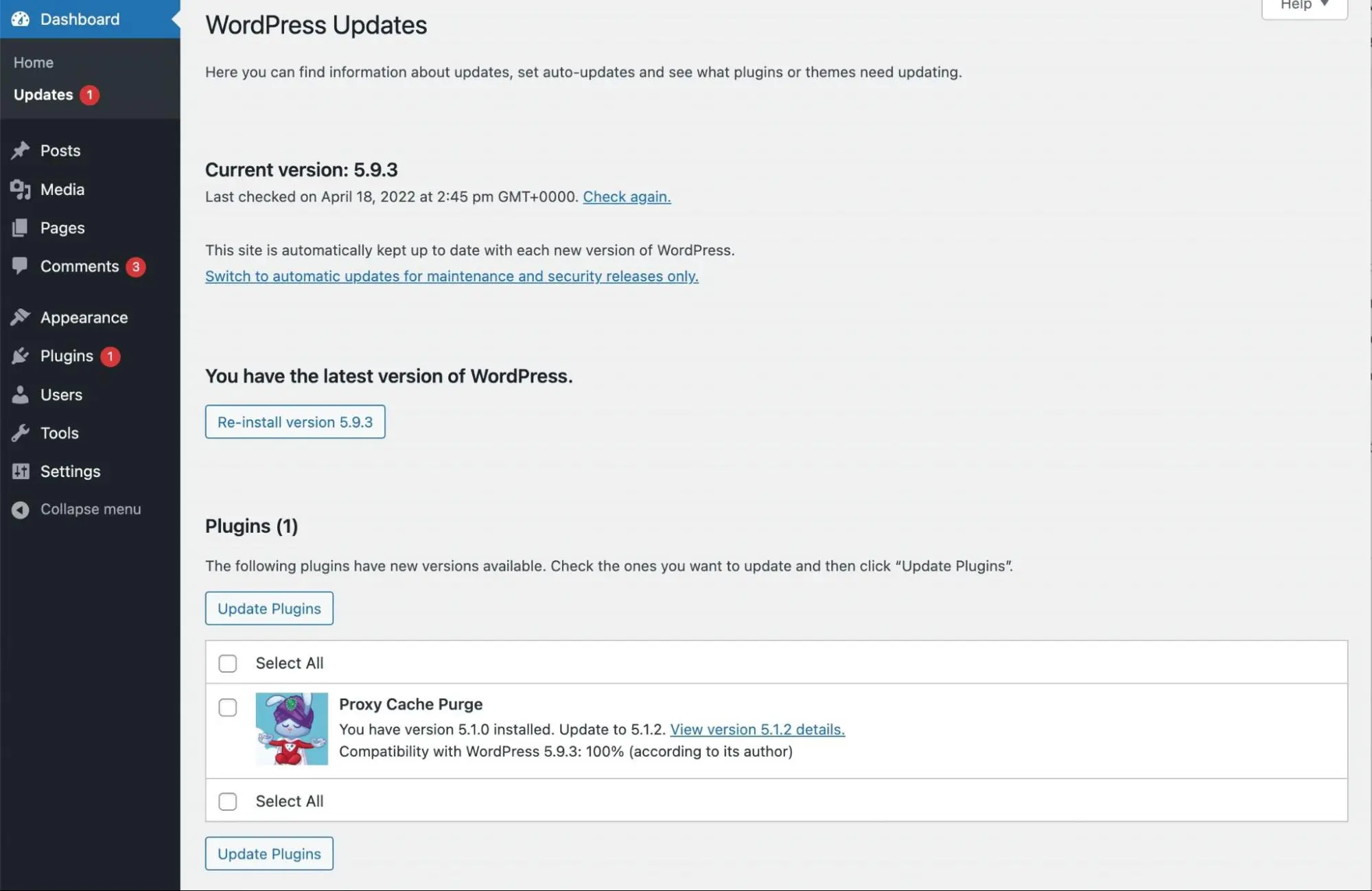
После принятия этих профилактических мер вы можете начать ручное обновление вашей версии PHP. Как более простая альтернатива, вы также можете связаться с вашим провайдером хостинга. Обычно хост может обработать этот процесс за вас.
Шаг 1: Создание временного сайта
Обновление вашей версии PHP может вызвать конфликты программного обеспечения на вашем сайте. Поэтому разумно протестировать обновление во временном сайте. Это создает отдельную, безопасную среду для внесения изменений, вместо того чтобы нарушать работу вашего основного сайта.
В зависимости от вашего провайдера хостинга, вы можете создать временный сайт через вашу панель управления. Для данного учебного пособия мы будем использовать панель DreamHost.
Если у вас есть управляемый план DreamHost, вы можете настроить ваш временный сайт за несколько минут. Просто откройте вашу панель управления и перейдите к WordPress > Управляемый WordPress > Управление:
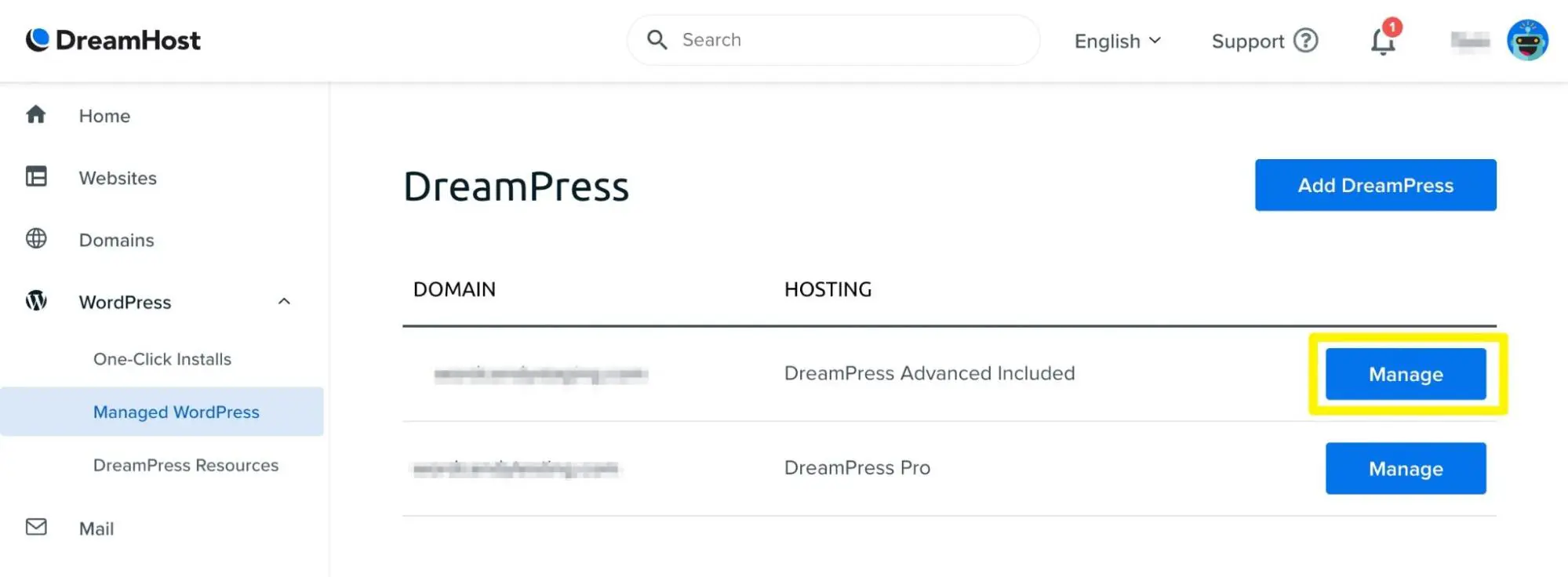
На следующей странице перейдите в Временный сайт. Затем кликните на Создать временный сайт:
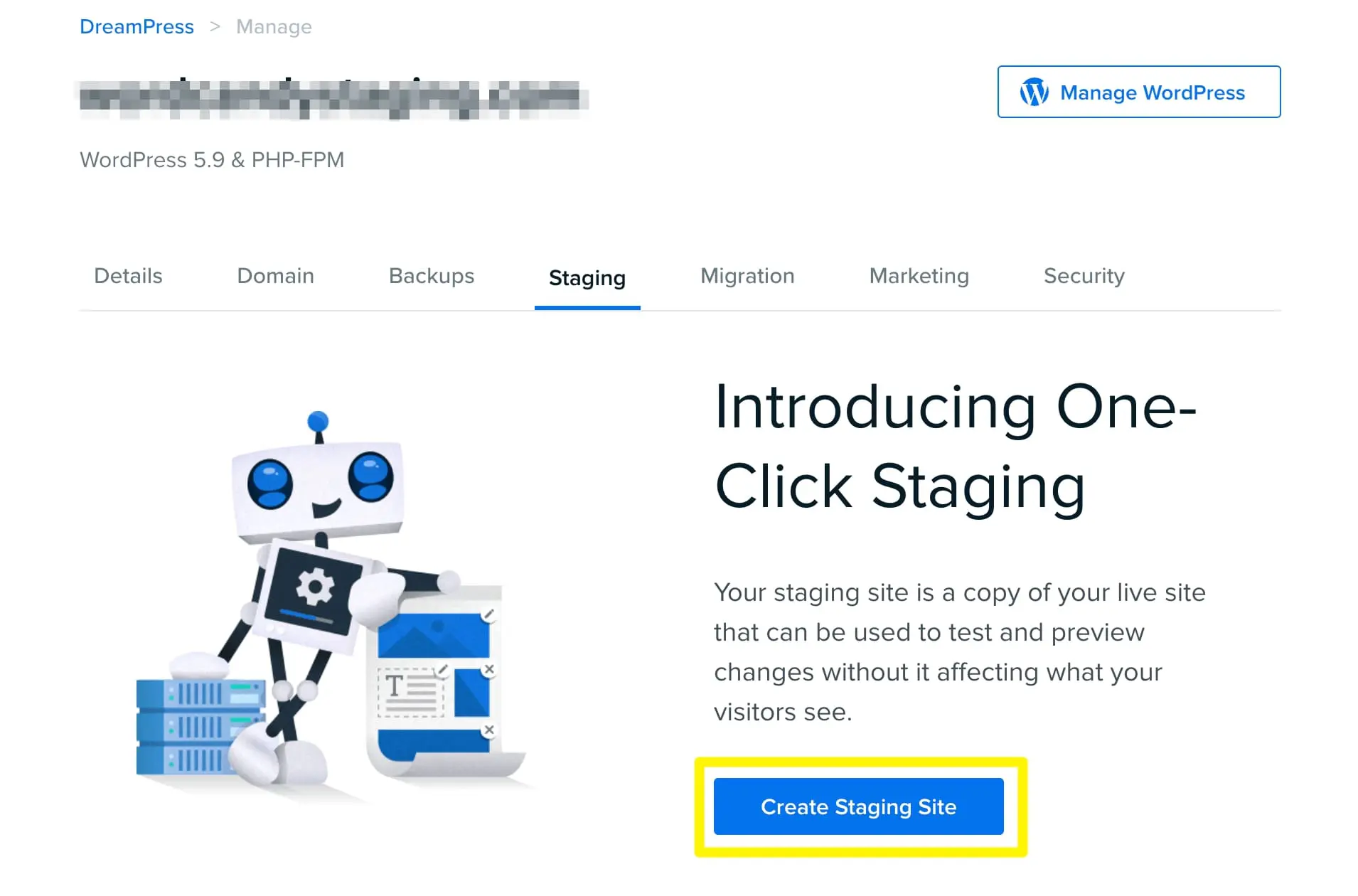
Это настроит ваш временный сайт на автоматически созданном субдомене. После этого вы сможете обновить вашу версию PHP, не изменяя ваш активный сайт.
Шаг 2: Изменение вашей версии PHP
Независимо от вашего провайдера хостинга, вы обычно можете изменить версию PHP вашего сайта через вашу панель управления. Этот процесс будет выглядеть по-разному в зависимости от вашего хоста, но вам следует искать MultiPHP Manager или PHP Selector.
Чтобы редактировать ваш временный сайт DreamHost, вы можете просто прокрутить страницу до раздела Configure PHP. В этом разделе будет указана ваша текущая версия PHP и последняя доступная опция обновления:
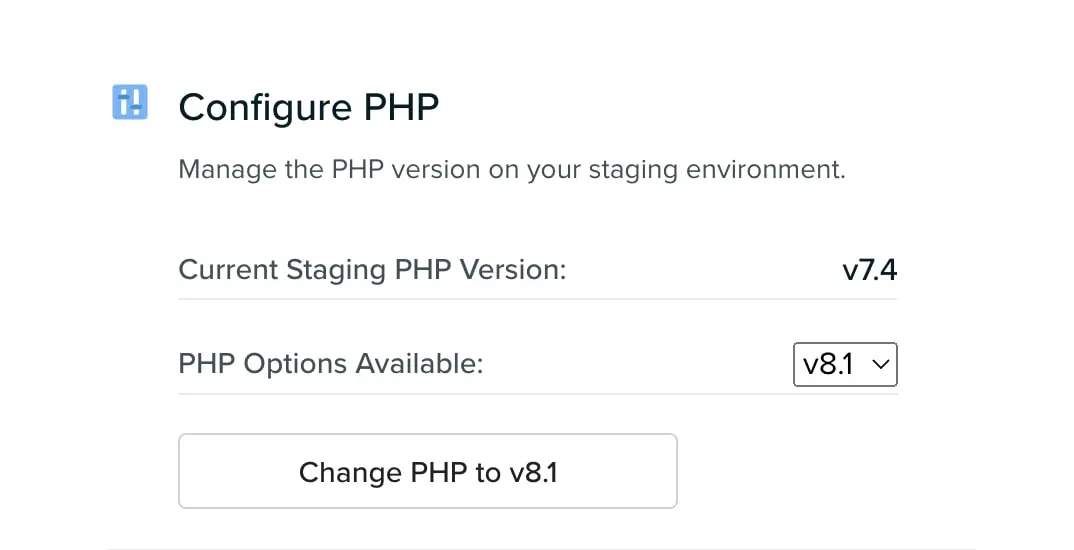
Чтобы обновить PHP, нажмите на Change PHP to v8.1. Если обновление прошло успешно, этот раздел покажет, что ваш сайт обновлен:
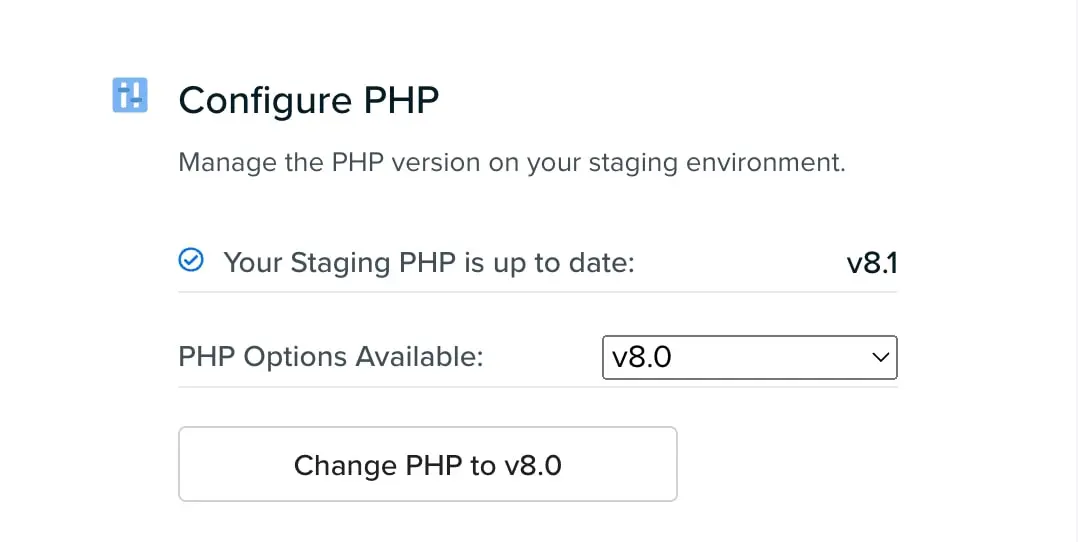
Хотя мы настоятельно рекомендуем вам тестировать изменения версий PHP в временном сайте, вы можете изменить версию PHP на вашем действующем веб-сайте. Для этого перейдите в Manage Websites в вашей DreamHost Panel. Затем прокрутите вниз до PHP и нажмите на стрелку, чтобы Modify:
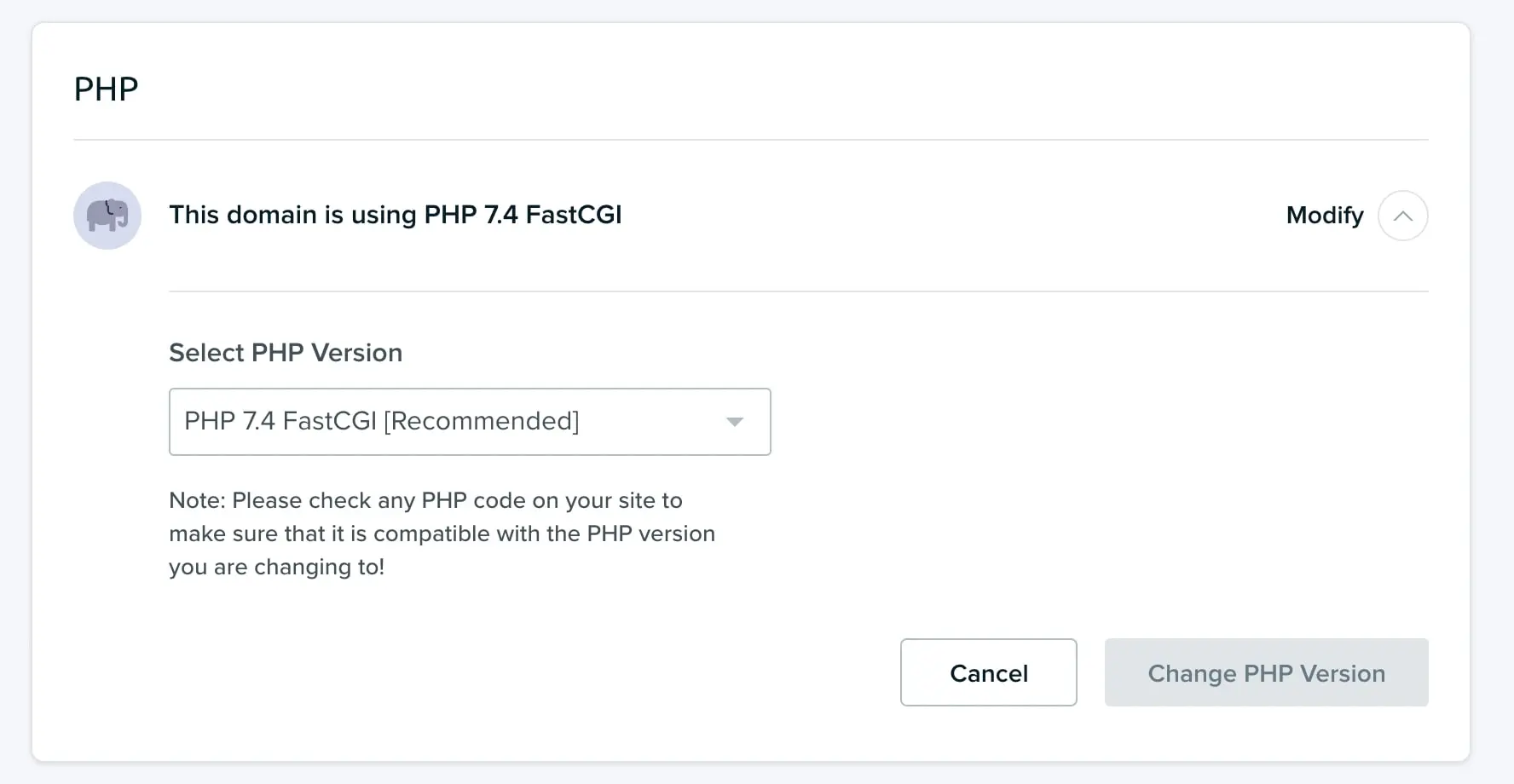
Наконец, выберите новую версию, которую вы хотите использовать на вашем сайте. Кликните на Сменить версию PHP, чтобы завершить процесс.
Шаг 3: Поиск конфликтов
После обновления версии PHP рекомендуем проверить ваши Plugins и темы на наличие конфликтов. Обновление PHP может вызвать распространенные проблемы, такие как Белый экран смерти или ошибки внутреннего сервера 500.
Независимо от того, обновили ли вы временный сайт или ваш основной сайт, посетите frontend, чтобы проверить, все ли функционирует корректно. Если после просмотра сайта вы заметите какие-либо ошибки, вам потребуется приступить к устранению неполадок
Одна из распространенных причин ошибок в WordPress – конфликт плагинов. Когда возникают проблемы, попробуйте отключить все ваши плагины, используя Bulk Actions на вашей странице Plugins:
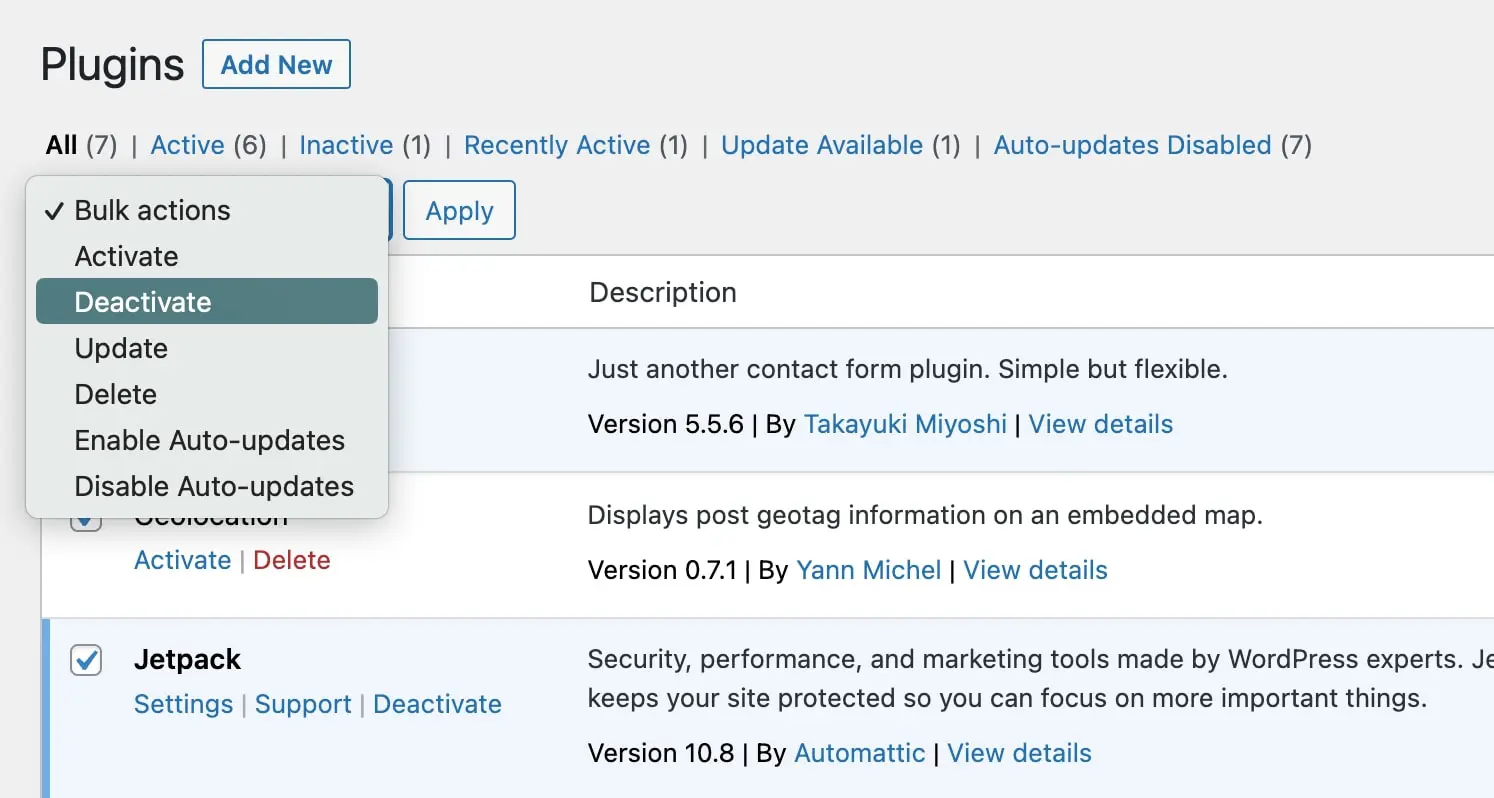
Чтобы найти конфликтующий плагин, активируйте каждый плагин по очереди. Затем вы можете скачать аналогичный плагин или удалить его, если он не нужен.
Если вы столкнетесь с дополнительными проблемами, такими как превышенное максимальное время выполнения или ошибки режима технического обслуживания, возможно, вам потребуется отредактировать файл wp-config.php. Этот процесс может потребовать более обширной устранения неполадок, такой как увеличение лимита памяти PHP.
Шаг 4: Публикация изменений на вашем рабочем сайте
Если вы реализовали новую версию PHP на временном сайте, пришло время опубликовать это изменение на вашем основном сайте. Обычно это можно сделать в панели управления вашего хоста.
Например, DreamHost предоставляет простую возможность однократной передачи данных вашего временного сайта на ваш веб-сайт. Как только вы убедитесь, что выявили все возможные конфликты, вы можете нажать на Опубликовать временный сайт в рабочую среду:
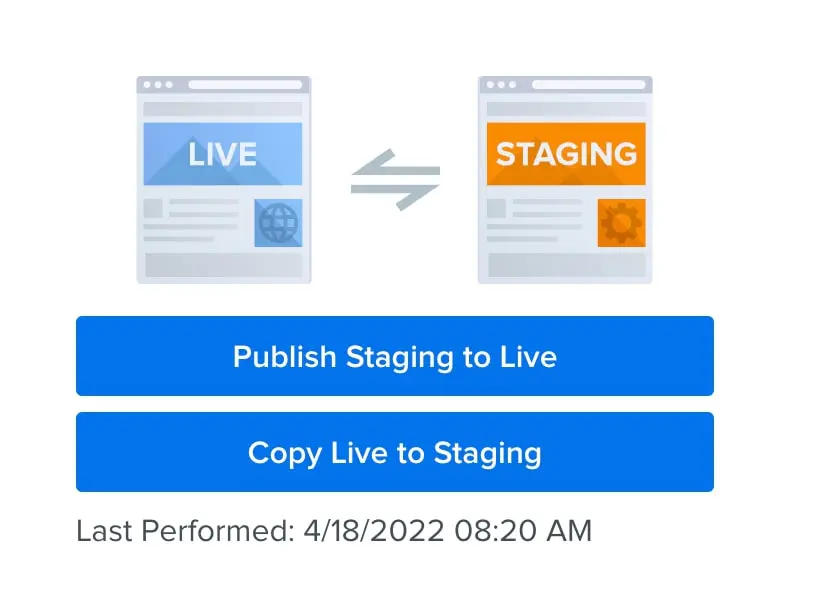
Это успешно обновит версию PHP вашего сайта. Поскольку вы использовали временный сайт, вам не придется беспокоиться о неожиданных ошибках!
Готовы к обновлению?
Возможно, вы колеблетесь обновить вашу версию PHP, потому что боитесь нарушить работу вашего сайта. Однако обновления PHP в конечном итоге улучшают безопасность и производительность вашего веб-сайта. Вы можете легко избежать любых конфликтов, протестировав изменения перед их внедрением.
Для обзора, вот четыре шага, которые вы можете предпринять для обновления версии PHP вашего сайта:
- Создайте временный сайт.
- Измените вашу версию PHP.
- Поиск конфликтов.
- Опубликуйте изменения на вашем рабочем сайте.
Хотя вы можете вручную обновить версию PHP, возможно, стоит избегать этого при каждой новой разработке. Здесь, в DreamHost, наши планы по обслуживанию сайтов теперь включают автоматические обновления PHP! Таким образом, вы можете расслабиться и оставить этот процесс нам.

Управление сайтом стало простым
Позвольте нам заняться backend — мы будем управлять и контролировать ваш сайт, чтобы он был безопасным, защищенным и всегда доступным.
Узнать больше